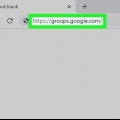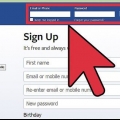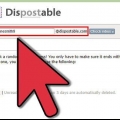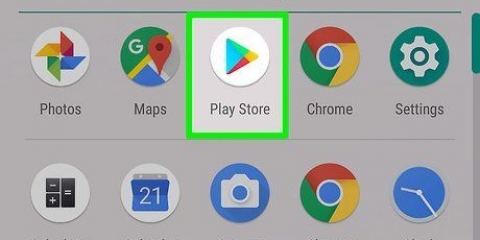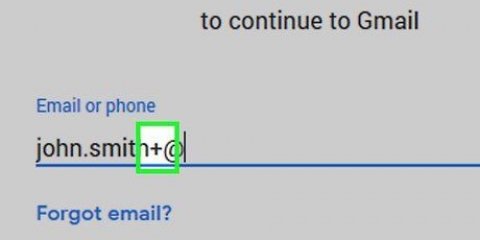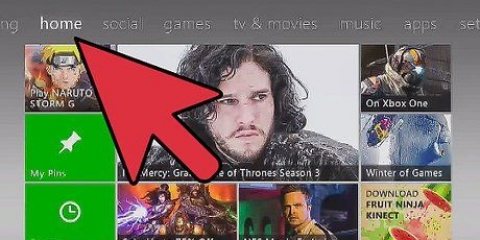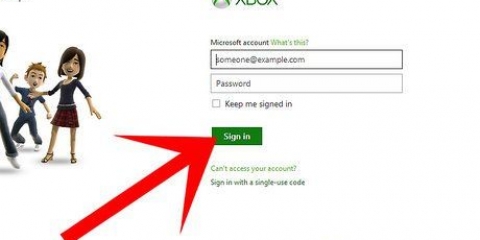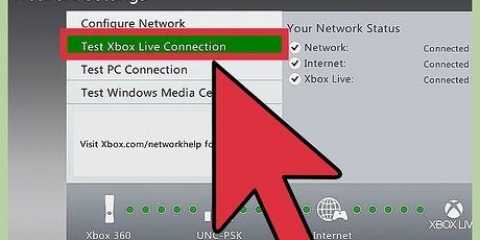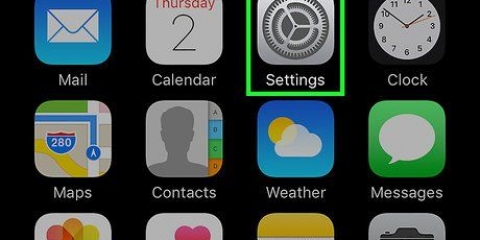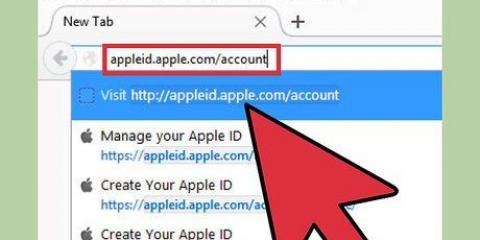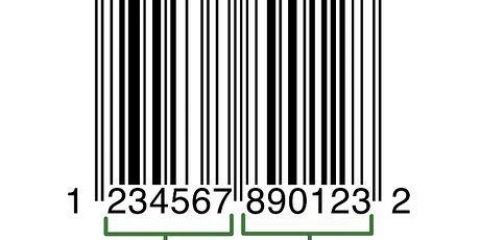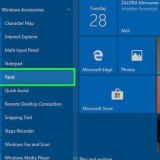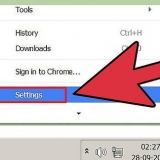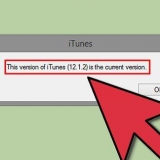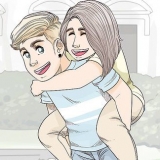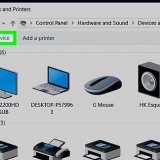Überprüfen Sie den Spam-Ordner Ihres E-Mail-Programms, wenn Sie innerhalb weniger Minuten nach dem Klicken keine E-Mail von Microsoft erhalten haben Nächster angeklickt. Wenn Sie eine neue E-Mail-Adresse für Xbox LIVE erstellen, müssen Sie Ihre E-Mail-Adresse nicht bestätigen.

Dein Vor- und Nachname Dein Geburtsdatum Ihr aktuelles Land


Sie können auch die Xbox-Taste in der Mitte eines verbundenen Controllers gedrückt halten, um die Xbox One einzuschalten. 


































Erstellen sie ein xbox live-konto
In diesem Tutorial erfahren Sie, wie Sie ein Xbox LIVE-Konto erstellen, mit dem Sie Ihre Xbox-Leistung und Ihr Gameplay online verfolgen können.
Schritte
Methode 1 von 3: Verwenden der Xbox LIVE-Website

1. Gehe zumXbox LIVE-Website. Du kannst dort ein neues Xbox LIVE-Konto erstellen.

2. Klicken Sie auf Anmelden. Diese Option finden Sie in der oberen rechten Ecke der Seite.

3. Klicken Sie auf den Link Erstellen. Dieses finden Sie unter dem Feld `Passwort` in der Mitte der Seite.
Wenn Sie ein Microsoft-Konto, aber kein Xbox Live-Konto haben, können Sie sich mit Ihrem Microsoft-Konto anmelden und ein Xbox Live-Profil mit Ihren Microsoft-Kontoinformationen erstellen und Sie werden direkt zur Seite mit den Benutzervereinbarungen weitergeleitet.

4. Gib eine E-mail Adresse ein. Es muss sich um eine noch nicht verwendete E-Mail-Adresse handeln; Wenn die angegebene E-Mail-Adresse bereits existiert, werden Sie aufgefordert, eine andere einzugeben.

5. Geben Sie ein Passwort ein.

6. Weiter klicken. Sie können diese Option unten auf der Seite sehen. Sie werden auf eine Seite mit einem Feld zum Eingeben eines Codes weitergeleitet.

7. Bestätigen Sie Ihr E-Mail-Konto. Sie tun dies, indem Sie Ihre E-Mail für die angegebene Adresse abrufen und prüfen, ob Sie eine E-Mail von Microsoft mit einem Code erhalten haben. Kopieren Sie den 7-stelligen Code aus der E-Mail und fügen Sie ihn in das entsprechende Feld auf der Xbox Live-Website ein.

8. Klicken Sie auf Senden. Dadurch erhalten Sie den Code und bestätigen Ihre E-Mail-Adresse.

9. Geben Sie Ihre persönlichen Daten ein. Dies betrifft folgende Daten:

10. Weiter klicken. Sie können diese Schaltfläche unter dem Feld "Weltregion" auf dieser Seite sehen.

11. Klicken Sie auf Ich stimme zu. Sie finden diese Schaltfläche unten auf der Seite; indem Sie darauf klicken, erstellen Sie ein Xbox Live-Konto. Sie können dieses Profil verwenden, um sich auf jeder Xbox 360- oder Xbox One-Konsole bei Xbox Live anzumelden.
Möchten Sie etwas an Ihrem Profil ändern (z. dein Profilbild oder deinen Benutzernamen), dann klicke auf Profil bearbeiten unter dem Benutzernamen, den Sie von Microsoft erhalten haben.
Methode 2 von 3: Verwenden der Xbox One

1. Schalten Sie Ihre Xbox One ein. Sie tun dies, indem Sie die Xbox-Taste auf der rechten Seite der Konsole drücken.

2. Öffne die Seitenleiste. Sie tun dies, indem Sie den linken Hebel nach links drücken, während Sie sich im Startbildschirm befinden.

3. Wählen Sie Anmelden und drücken Sie A. Die Option `Anmelden` finden Sie in der oberen linken Ecke des Bildschirms. Dies öffnet das Benutzermenü.

4. Wählen Sie Neu hinzufügen und drücken Sie A. Wenn auf der von Ihnen verwendeten Xbox One ein anderer Benutzer registriert ist, scrollen Sie nach links zu Neue hinzufügen zur Auswahl.

5. Drücken Sie B. Ermöglicht Ihnen, eine andere Option als das Textfeld auf dieser Seite auszuwählen.

6. Wählen Sie Neues Konto erstellen und tippen Sie auf die Schaltfläche A. Sie können dies am unteren Bildschirmrand sehen.

7. Geben Sie Ihre bevorzugte E-Mail-Adresse ein. Diese E-Mail-Adresse darf noch nicht verwendet werden.

8. Drücken Sie A. Speichert Ihre Xbox Live-E-Mail-Adresse.

9. Drücken Sie ☰. Du findest diesen Button in der Mitte deines Controllers.

10. Gib deinen Vornamen ein und drücke ☰. Ihr Vorname wird in Ihrem Xbox Live-Konto gespeichert.

11. Gib deinen Nachnamen ein und drücke ☰. Ihr Nachname wird in Ihrem Xbox Live-Konto gespeichert.

12. Geben Sie ein gewähltes Passwort zweimal ein. Sie müssen die ☰-Taste drücken, nachdem Sie Ihr Passwort zweimal eingegeben haben.

13. Gib dein Geburtsdatum ein.

14. Wählen Sie Weiter und drücken Sie A. Diese Option finden Sie in der oberen rechten Ecke des Bildschirms.

fünfzehn. Gib deine Telefonnummer ein und drücke ☰. Ihre Telefonnummer ist erforderlich, um Ihr Konto wiederherzustellen, sollten Sie jemals Ihr Passwort verlieren.

16. Wählen Sie Ich stimme zu und drücken Sie p A. Dies bestätigt die Erstellung Ihres Kontos. Sie können Ihr Xbox Live-Konto jetzt auf Ihrer Xbox One verwenden.
Methode 3 von 3: Verwenden einer Xbox 360

1. Schalten Sie Ihre Xbox 360 ein. Dies geschieht durch Drücken der `On`-Taste oder durch Halten des `X` in der Mitte des angeschlossenen Controllers, bis sich die Konsole einschaltet.

2. Scrollen Sie zum Tab "Soziales". Drücke dazu RB.

3. Wählen Sie Anmelden oder Abmelden und drücken Sie A. Sie finden diese Option am unteren Bildschirmrand.

4. Scrollen Sie zu Profil erstellen und drücken Sie A. Sie können diese Schaltfläche ganz rechts in diesem Menü sehen.

5. Wähle einen Speicherort und drücke A. Wenn Sie Ihrer Xbox 360 externen Speicher hinzugefügt haben, wird dieser hier neben dem internen Speicher Ihrer Konsole angezeigt.

6. Geben Sie einen Benutzernamen ein und drücken Sie ►. Diese Schaltfläche befindet sich ungefähr in der Mitte Ihres Xbox 360-Controllers.

7. Wähle einen Avatar aus und drücke A.

8. Wählen Sie Speichern und schließen und drücken Sie A. Diese Option befindet sich ganz rechts auf dem Bildschirm.
Hier kannst du auch deinen Avatar anpassen, wenn du möchtest.

9. Drücke die Xbox-Taste. Dies ist das `X` in der Mitte Ihres Controllers.

10. Wählen Sie Xbox Live beitreten und drücken Sie A. Diese Option wird unten in der Optionsliste des Menüs angezeigt.

11. Drücken Sie A. Dadurch gelangen Sie zur Seite "Willkommen bei Xbox Live".

12. Drücken Sie erneut A . Dann können Sie mit der Einrichtung Ihres Xbox Live-Kontos beginnen.

13. Geben Sie Ihren Vor- und Nachnamen ein und drücken Sie ►. Ihr Name wird in Ihrem Xbox Live-Konto gespeichert.

14. Geben Sie eine E-Mail-Adresse ein und drücken Sie ►. Ihre E-Mail-Adresse muss mit enden @Ausblick.com als Xbox Live ID gültig sein.

fünfzehn. Geben Sie ein gewähltes Passwort zweimal ein. Drücken Sie jedes Mal ►, nachdem Sie Ihr Passwort eingegeben haben.

16. Wähle eine geheime Frage und drücke A. Sie müssen die Antwort auf Ihre geheime Frage eingeben, um Ihre Identität zu bestätigen, falls Sie sich jemals nicht in Ihr Konto einloggen können.

17. Geben Sie eine Antwort auf Ihre geheime Frage ein. Wenn Sie fertig sind, drücken Sie die Taste ► auf Ihrem Controller.

18. Gib dein Geburtsdatum ein.

19. Wählen Sie Fertig und drücken Sie A. Dadurch werden alle bisher eingegebenen Daten gespeichert. Sie können Ihre Kontodaten dann noch einmal überprüfen, bevor Sie Ihren Kontoantrag ausfüllen.

20. Drücken Sie A. Ihr Xbox Live-Konto ist jetzt eingerichtet. Wenn Sie auch zu einer Xbox One wechseln, können Sie sich mit der hier erstellten Xbox Live ID anmelden.
Tipps
Wenn Sie online spielen möchten, müssen Sie für eine Xbox Live Gold-Mitgliedschaft bezahlen.
"Erstellen sie ein xbox live-konto"
Оцените, пожалуйста статью